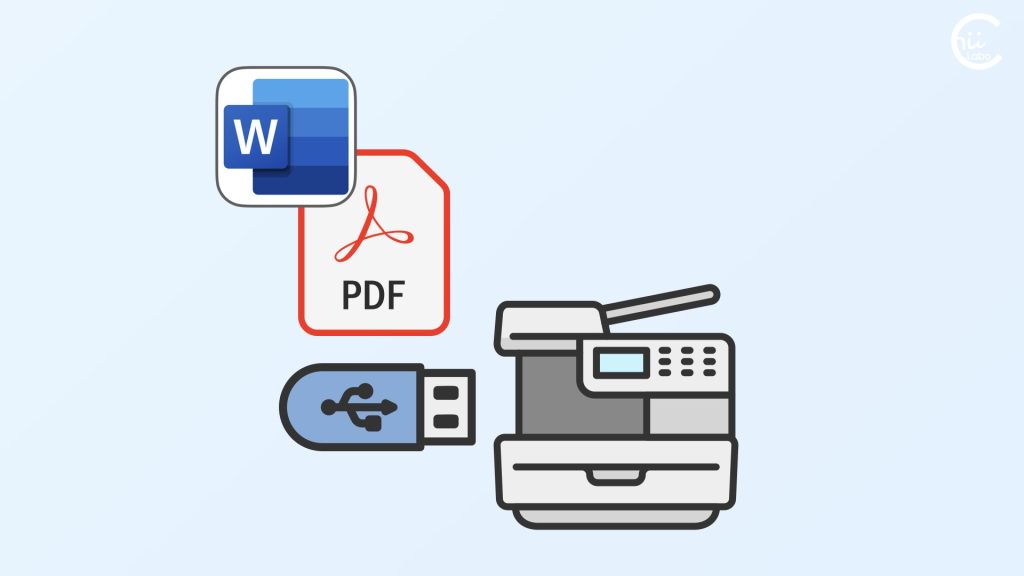- WordPressサイトの表示速度を向上させるには、EWWW Image OptimizerとImsanityという画像最適化プラグインが効果的です。
- EWWW Image Optimizerは画像圧縮に優れ、Imsanityは画像サイズの縮小に特化しており、サイト規模に応じて使い分けるとよいでしょう。

ホームページに画像を載せると、見た目は良くなりますが、画像が大きすぎるとサイトの読み込みが遅くなってしまいます。
そこで、ホームページの表示速度を速くするために、プラグインで画像を小さくします。
1. 2つの画像最適化プラグイン
WordPressの画像最適化プラグインとしては、「EWWW Image Optimizer」と「Imsanity」がよく利用されます。
1-1. Imsanityは画像縮小
一方、Imsanityは、主に画像の大きさ(縦と横のピクセル数)を小さくすることに特化したシンプルなプラグインです。
例えば、幅が2000ピクセルある大きな写真を、800ピクセルくらいに自動で縮小してくれます。

とりあえず入れておくだけで、「すごく解像度の高い画像」が1つあるだけで表示が遅くなる、ということは防げるね。
1-2. EWWW Image Optimizerは画像圧縮
EWWW Image Optimizerは、多機能なプラグインです。
主な機能は、画像を圧縮で、ファイルサイズを小さくします。
とくに、より軽量な新しい画像フォーマット WebP に自動変換できるのが特徴。
JPEG、PNG、GIF、PDFなど多様なファイル形式の圧縮に対応して、画質を保ったまま圧縮したり、少し画質を落として更に小さくしたりできます。
「遅延読み込み」機能を使うと、画面に表示される部分だけ先に読み込むので、初期の表示速度が速くなります。

EWWW Image Optimizerはより高度な機能を使うための有料プランもありますが、無料の基本機能でも十分に効果的です。
2. 2つとも有効化してよい?(OK)
この二つのプラグインは、併用すると相乗効果があります。
Imsanityで画像の縦横サイズを小さくし、EWWW Image Optimizerでファイルの容量を減らすと、より良い結果が得られます。

もちろん、プラグインが多くなると処理がわずかに重くなります。
しかし、メリットの方が大きいと思います。

小さなサイトなら、Imsanityだけでも十分かもしれないけど、中規模のサイトでは、両方のプラグインを使った方がよさそうだね。
3. 【補足】より良い表示速度のためのヒント
サイトのパフォーマンスをさらに向上させるためには:
- 定期的に使っていない画像を削除して、メディアライブラリを整理しましょう。
ただし、使っているテーマによっては、特定のサイズの画像が必要な場合があるので、確認してみてください。 - WordPressの標準機能である「レスポンシブイメージ」を活用すると、スマホやパソコンなど、見る端末に合わせて適切なサイズの画像を表示できます。
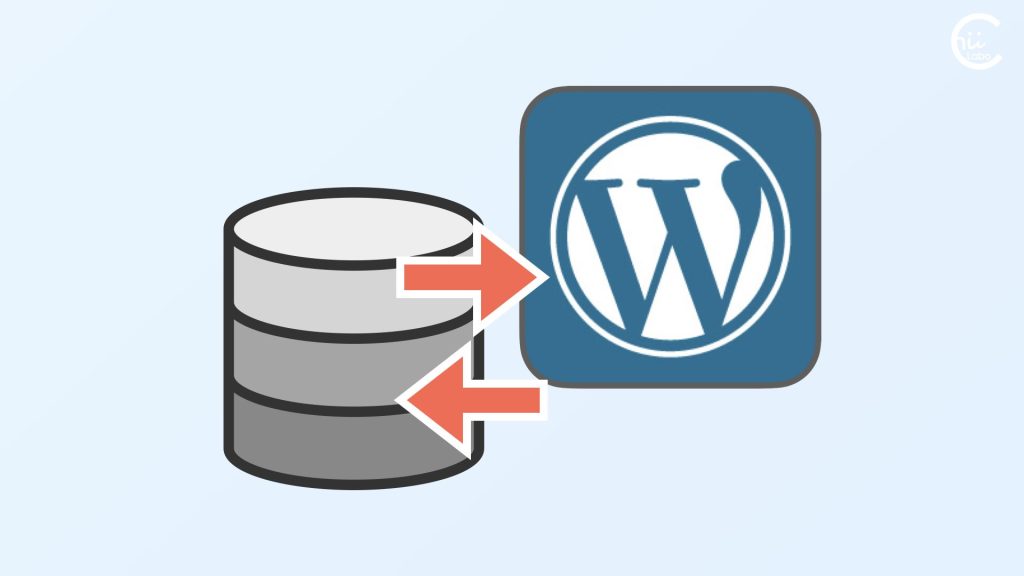
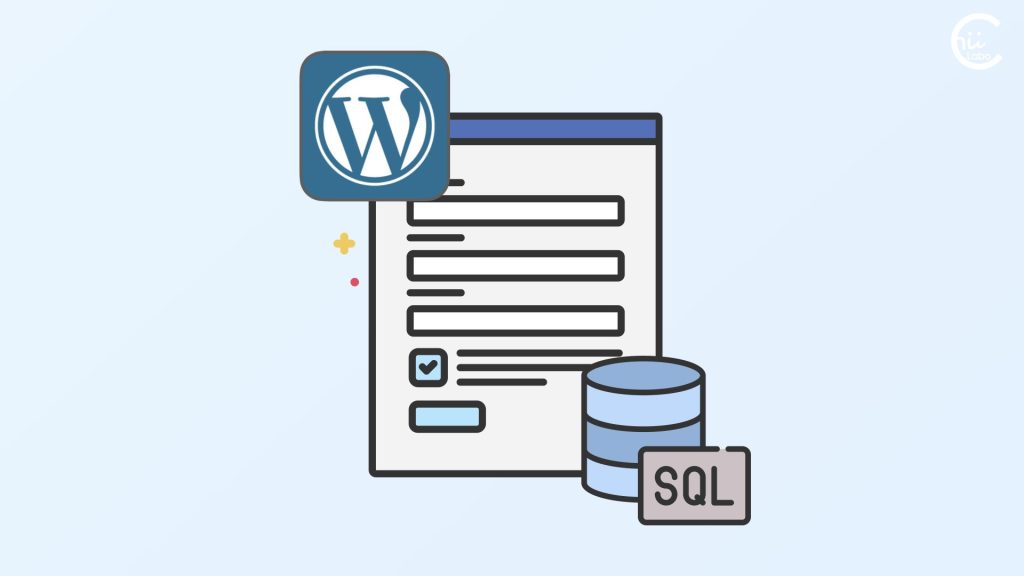
![[WordPress] メディアライブラリの「添付」されたり、されなかったり?](https://chiilabo.com/wp-content/uploads/2024/08/image-3-1-1024x576.jpg)
![[mac] WebP画像をPNGに変換したい【Big Surと変換アプリ】](https://chiilabo.com/wp-content/uploads/2022/03/image-35-1024x576.jpg)
![[WordPress] 遅延読込みのせいで印刷時に画像が消えていた(loading=”lazy”, decoding=”async”)](https://chiilabo.com/wp-content/uploads/2023/06/image-11-5-1024x576.jpg)

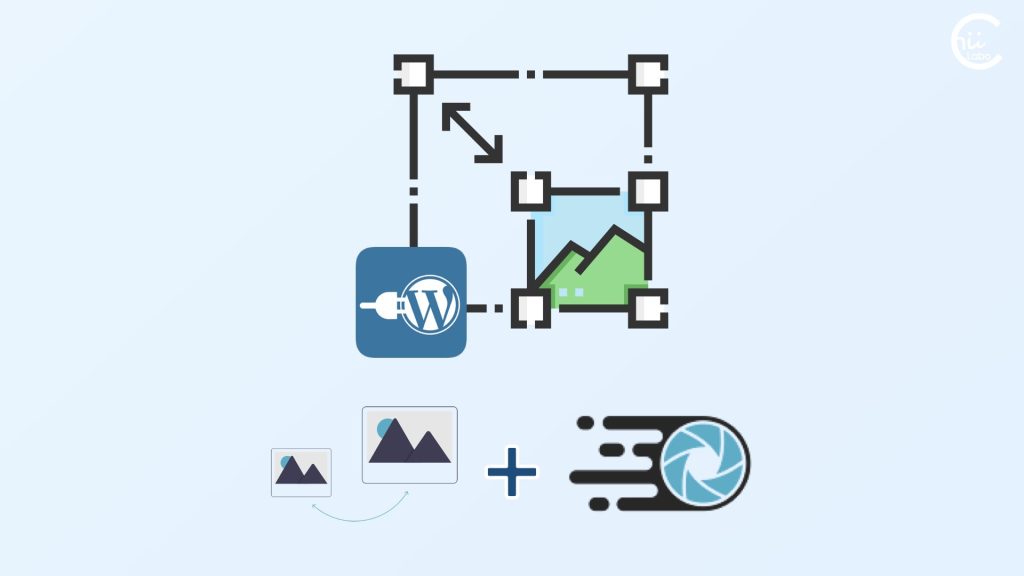
![[WordPress]「子テーマ」の構造と自作する方法](https://chiilabo.com/wp-content/uploads/2025/03/image-30-3-1024x576.jpg)